好用的拍照修图软件推荐:现在电脑上更加专业、好用、强大的拍照后期修图软件哪个更好用?9553最新的好...

软件介绍
Imaging Edge Desktop是一款拍照修图软件,用户在使用这款软件拍完照后还可以对其进行修改和美化,非常的方便,小编今天为大家带来的是最新的版本,有需要的朋友欢迎下载使用。
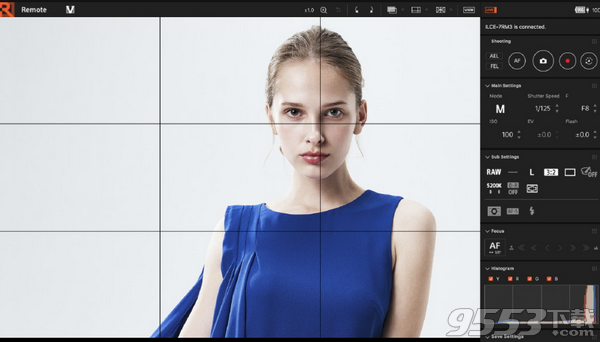
新版特性
改善了RAW文件处理的图像质量
支持Alpha 7R IV 的RAW文件
改进了RAW 处理和遥控拍摄的性能
远程(联机)拍摄支持Wi-Fi连接
功能说明
remote
使用 Wi-Fi/USB 连接,进行远程拍摄
远程(联机)拍摄不仅支持 USB 有线连接,也支持 Wi-Fi 无线连接。*
构图调整(网格、参考线、实时取景)
您可以使用网格、参考线和分层显示来微调您的构图。
对焦调整(区域指定焦点,放大显示)
您可以使用区域指定焦点、放大显示和手动对焦微调,高效地进行精确的对焦调整。
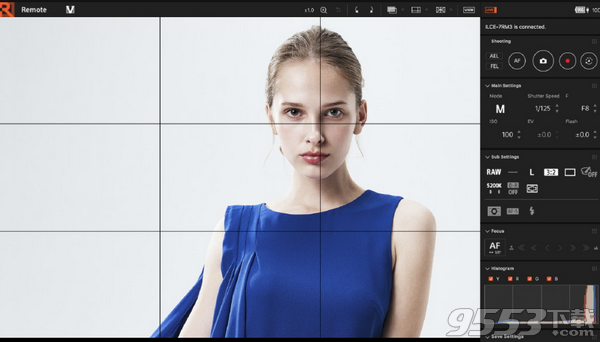
Viewer
您可以浏览或评价 RAW 图像,并应用通过 Edit 进行的批量编辑。
通过关联“Remote”和“Edit”功能,实现高效图像选择
1.与“Remote”一起使用可以快速显示拍摄图像的结果。您还能够使用网格和参考线查看拍摄图像。
2.显示 RAW 和JPEG 等图像数据列表。通过使用“Viewer”,您可以选择要用于“Edit”的图像来进行 RAW 图像显影。
3.您可以输出支持 XMP(与 Adobe 兼容)的评价信息。
您可以浏览和查看三种格式的拍摄图像。
缩略图显示
预览显示
比较显示
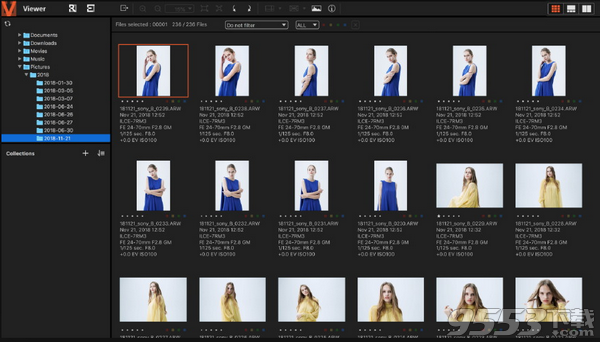
Edit
支持结合相机执行高质量 RAW 图像显影工作。
高质量 RAW 显影调整功能
1.您可以调整图像质量,例如亮度、色调和白平衡。
2.您可以调整由像素转换多重拍摄生成的 ARQ 格式图像的质量,并将其制作成 TIFF、JPEG 或其他格式。
创建延时短片
您可以使用间隔拍摄期间拍摄的静止图像 (RAW/JPEG) 创建延时短片。
视频制作有一些便捷功能,例如批量调整 RAW 静止图像,以及 4K 视频输出。
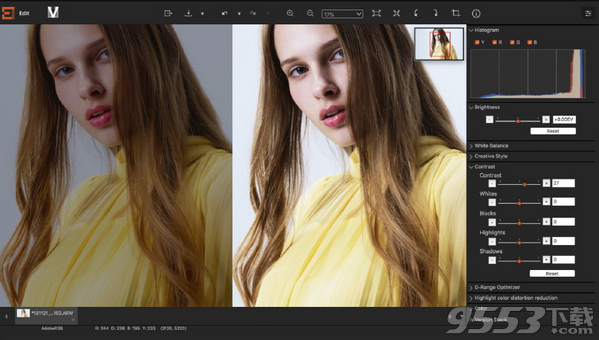
使用说明
安装完成后打开软件,要使用遥控、浏览和编辑三个功能首先要点击下载。
下载完成后即可对电脑中的图片进行编辑。
安装教程
将下载好的压缩文件解压,找到安装文件双击安装
选择安装语言,默认为中文,点击下一步
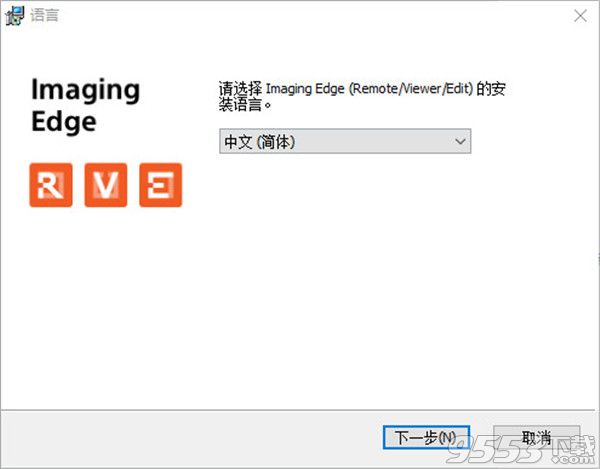
弹出主界面,点击下一步
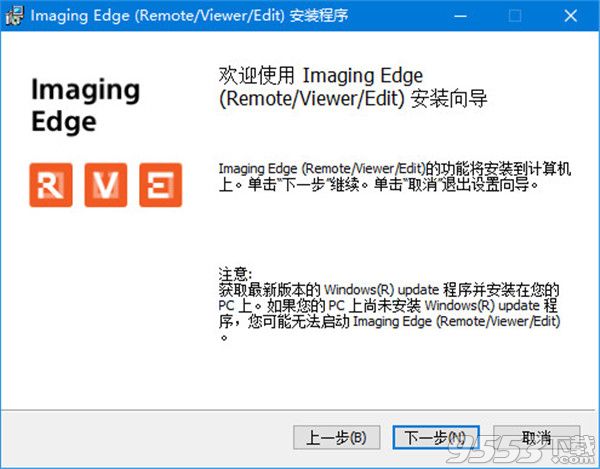
选择同意安装协议,点击下一步
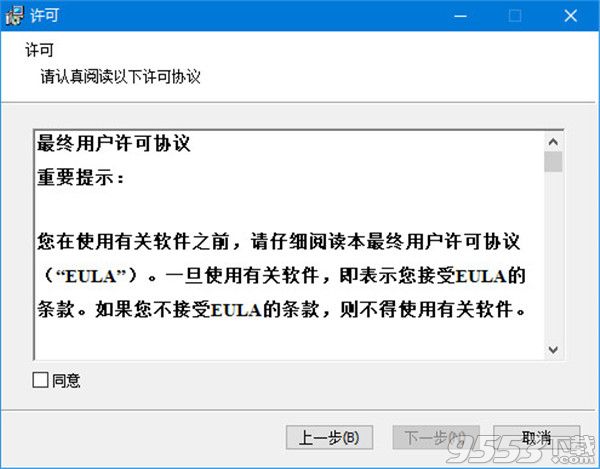
选择同意隐私协议,点击下一步
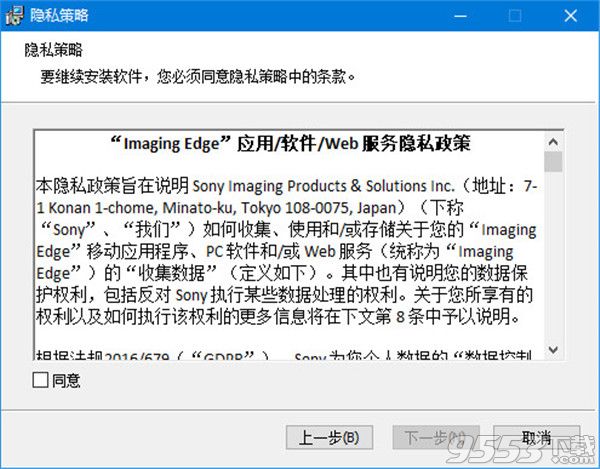
选择软件的安装路径,建议不要在装载在C盘,以免占用内存,点击下一步。
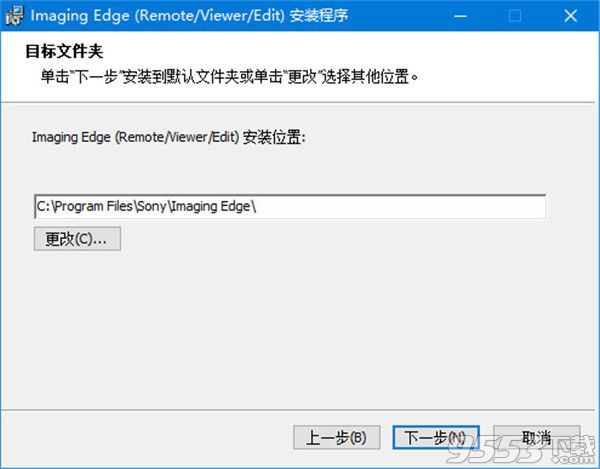
检查安装信息是否有误,有问题请单击返回上一步修改,无误则点击进行安装。
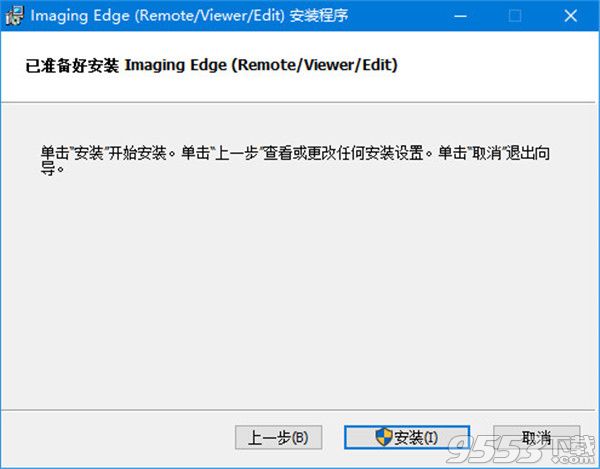
程序正在安装中,请耐心等待程序安装完成即可。
相关专题
- 拍照修图软件
- 照片修图软件
照片修图软件推荐:PC端上有哪些好用的照片修图软件值得推荐?9553最新的照片修图软件推荐下载专...
